En algunos casos, un problema con macOS evita la activación de los permisos necesarios. Esto afecta principalmente a macOS 10.13 (High Sierra) y macOS 10.14 (Mojave). Si no puede activar los permisos tal y como se describe en el artículo Permitir todos los permisos de protección en macOS, pruebe una de las siguientes opciones de resolución de problemas:
Actualice macOS
Actualizar su versión de macOS debería resolver el problema. Para obtener instrucciones, consulte el siguiente artículo de Soporte de Apple:
Reinstale macOS
Para obtener instrucciones sobre como reinstalar macOS, consulte el siguiente artículo de Soporte de Apple:
Arréglelo manualmente (usuarios avanzados)
Si no es posible actualizar o reinstalar macOS, puede intentar resolver el problema manualmente de acuerdo con la instrucciones siguientes.
Basándonos en el artículo de White Hat Mac, le recomendamos que primero identifique el directorio afectado por el problema antes de reparar los permisos de acceso.
Identifique el directorio afectado
- Haga clic en Ir ▸ Utilidades en la barra de menús de Apple.
- Haga doble clic en Terminal en la ventana Utilidades.
- En la ventana Terminal, escriba:
ls -alO /Library/StagedExtensions
Asegúrese de que ha escrito correctamente el comando y pulse Intro.
- En los resultados, busque el código siguiente:
drwxr-xr-x@ 4 root wheel restricted
- Si únicamente observa drwxr-xr-x@ 4 root wheel sin el texto restricted, el directorio Staged Extensions está afectado y puede intentar arreglar los derechos de acceso para este directorio.
- Si no ve este archivo ni este directorio, siga los pasos siguientes para comprobar el directorio Kernel Extension Management.
- En la ventana Terminal, escriba:
ls -alO /private/var/db/KernelExtensionManagement/
Asegúrese de que ha escrito correctamente el comando y pulse Intro.
- En los resultados, busque el código siguiente:
drwxr-xr-x@ 4 root wheel restricted
Si únicamente ve drwxr-xr-x@ 4 root wheel sin el texto restricted, el directorio Kernel Extension Management está afectado y puede intentar arreglar los derechos de acceso para este directorio.
Arregle los derechos de acceso
- Haga clic en el
 icono Apple en la barra de menús y seleccione Reiniciar....
icono Apple en la barra de menús y seleccione Reiniciar....
- Pulse las teclas
Comando ⌘yRsimultáneamente hasta que aparezca el logotipo de Apple.
- Cuando aparezca la ventana Utilidades de macOS, haga clic en Utilidades en la barra de menús de Apple y seleccione Terminal.
- En la ventana Terminal, escriba el código siguiente apropiado según el directorio que no tuviera la etiqueta restricted:
- Staged Extensions:
chflags restricted /V*/*/private/var/db/StagedExtensions
- Kernel Extension Management:
chflags restricted /V*/*/private/var/db/KernelExtensionManagement
- Staged Extensions:
- Haga clic en el
 icono de Apple en la barra de menús y seleccione Reiniciar.
icono de Apple en la barra de menús y seleccione Reiniciar.
Debería de ser capaz de dar todos los permisos tal y como se describe en el artículo Permitir todos los permisos de protección en macOS . Si sigue teniendo problemas, póngase en contacto con el Soporte de Avast.
- Avast One 24.x para Mac
- Avast Premium Security 15.x para Mac
- Avast Security 15.x para Mac
- Apple macOS 14.x (Sonoma)
- Apple macOS 13.x (Ventura)
- Apple macOS 12.x (Monterey)
- Apple macOS 11.x (Big Sur)
- Apple macOS 10.15.x (Catalina)
- Apple macOS 10.14.x (Mojave)
- Apple macOS 10.13.x (High Sierra)
Actualizado el: 27/05/2022









